
تعد إدارة الموارد الرقمية لمؤسسة بأكملها مهمة شاقة ، ولهذا السبب أثبتت إدارة الموارد المستندة إلى الخادم أنها مفيدة. Microsoft Exchange هي خدمة شائعة ، تتيح لك الآن القيام بذلك ترقية خادم Exchange من 2016 إلى 2019. تم تقديمه لأول مرة في عام 2000 ، وهو يشكل العمود الفقري لاتصالات البريد الإلكتروني للعديد من المؤسسات الحكومية والخاصة. جلب الإصدار الأحدث العديد من الترقيات المهمة خلال أكثر من عقد ، مما جعل الكثيرين يسعون للحصول على Exchange 2016 to 2019 migration. ومع ذلك ، فهو لا يشبه ترقية متجر التطبيقات. هناك العديد من التفاصيل التي يجب مراعاتها أمامك ترقية Exchange 2016 إلى 2019.
ما الجديد في Microsoft Exchange Server 2019؟
كما ذكرنا سابقًا ، يتوفر Microsoft Exchange 2019 كخادم في الموقع وتطبيق SaaS قائم على السحابة ، وهذا الأخير يجعله أكثر سهولة بالنسبة للمؤسسات الصغيرة. ومع ذلك ، يمكنك جني العديد من الفوائد الجديدة من خلال ترقية Exchange 2016 إلى 2019. ومن أبرزها
1. تحسينات الأداء
- تحسين البنية التحتية للبحث: تسمح البنية الأساسية التي تمت ترقيتها مع Exchange 2019 بفهرسة الملفات الأكبر حجمًا ومعالجة الملفات بشكل أفضل وأداء بحث أكثر سلاسة.
- عمليات تجاوز الفشل بشكل أسرع وأكثر موثوقية: تم تجديد بنية البحث لتحقيق عمليات أعطال أسرع وأكثر موثوقية بين الخوادم.
- ذاكرة التخزين المؤقت لقاعدة البيانات الديناميكية: يحتوي مشغل قاعدة بيانات Exchange الآن على تخصيص ديناميكي لقاعدة البيانات لتحقيق أقصى استفادة من مساحة التخزين على الخادم. كما يسمح بدعم الأجهزة الحديثة مثل محركات أقراص الحالة الصلبة ووحدات المعالجة المركزية ذات 48 نواة.
2. هندسة مطورة
- أدوار الخادم المصغرة: يحتوي Exchange 2019 على دورين مخصصين فقط لخوادمه - Mailbox و Edge Transport. إنه يبسط حجم العمليات ويقلل من استخدام الأجهزة ويحسن عزل الأعطال.
- دعم حركة مرور الوكيل: تسمح بنية Exchange 2019 بالترقية بسهولة من خوادم وصول العميل السابقة بمزيد من التحكم والمرونة.
- MAPI Over HTTP: استقرار معزز لـ الoutlook والتبادل يتم تحقيق الاتصالات باستخدام MAPI عبر HTTP ، وهو الآن البروتوكول الافتراضي لـ Exchange.
3. تحسين التحكم في العميل
- تحديثات التقويم: على غرار إدارة حقوق المعلومات (IRM) ، لا يمكن للحاضرين في أي حدث إعادة توجيه دعواتهم ، ويمكن للمنظم فقط دعوة الحاضرين الآخرين. يمكن للمسؤولين الآن إلغاء الأحداث من المنظمين الذين غادروا الشركة.
- أفضل خارج المكتب: يتيح لك Exchange 2019 إضافة أحداث إلى التقويم الخاص بك حتى عندما تكون خارج الحرم الجامعي. يمكنك أيضًا أن تقرر الرفض في جميع المناسبات عندما تكون بعيدًا.
- تدويل عنوان البريد الإلكتروني: يمكن الآن لعناوين البريد الإلكتروني ذات الأحرف غير الإنجليزية إرسال واستقبال رسائل البريد الإلكتروني أصلاً من خادم Exchange.
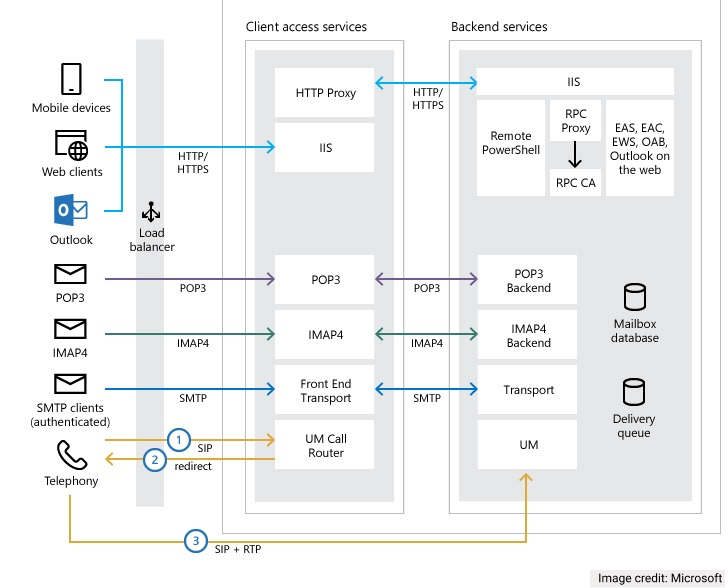
4. توثيق التعاون
- دعم خوادم SharePoint 2019: يمكن الآن ربط المستندات المخزنة على OneDrive ومشاركتها بسلاسة مع خوادم Exchange و SharePoint ، مما يلغي حاجة المستخدمين لإرسالها كمرفقات بالبريد الإلكتروني.
- معالجة محسنة لملفات OneDrive: يسمح Microsoft Exchange بحفظ الملفات وتحميلها إلى OneDrive مع تتبع الملفات المستخدمة حديثًا عبر الإنترنت وغير المتصلة.
5. تعزيز الأمن
- دعم Windows Server Core: يقلل التبادل الآن من منطقة العمل ، ويقصرها على مركز الخادم فقط عند تشغيله مع Windows. ان Exchange 2016 to 2019 migration سيسمح بعدد أقل من مكونات الخدمة ويقلل من التهديدات من أحصنة طروادة.
- وصول خارجي محدود إلى مركز الإدارة: ليست هناك حاجة لقواعد معقدة للشبكة أو جدار الحماية. يسمح Exchange 2019 فقط لـ Client Access للمسؤولين بتعديل الإعدادات الداخلية للخادم.
- يتوفر تشفير TLS فقط: بشكل افتراضي ، يسمح Exchange 2019 فقط لـ TLS 1.2 لخوادمه ، وهو بروتوكول تشفير عالي الأمان يفضل الخوارزميات الإهليلجية. إنه يلغي البروتوكولات القديمة المعرضة للانتهاكات.
6. الأرشفة والاحتفاظ بالبيانات
- بحث التوافق: تتيح أداة البحث eDiscovery الجديدة هذه البحث في عدد غير محدود من صناديق البريد ، والذي كان يقتصر على 10000 للإصدارات السابقة.
- المجلدات العامة لجمع eDiscovery الموضعي والتعليق الموضعي: أصبحت المجلدات العامة الآن جزءًا من البحث عن eDiscovery من خلال In-Place. إذا لزم الأمر ، يمكن للمستخدمين وضع تعليق موضعي لتقييد نتائج البحث لمجلداتهم العامة.
لماذا يجب عليك الترقية من Microsoft Exchange Server 2016 إلى 2019؟
الآن بعد أن عرفت الأشياء الجديدة المطروحة على الطاولة ، هناك أيضًا بعض التغييرات المهمة في الخدمة. قد يطالبك بترقية Exchange 2016 إلى 2019. أحد الأسباب المهمة للقيام بذلك هو أن Microsoft تقوم بذلك إنهاء دعم خوادم Exchange 2016 بحلول عام 2025 ، ما الذي قد يكون نهاية إصلاحات الأخطاء التي لا تزال سائدة على الخوادم.
من منظور أمني ، أصبح Exchange 2016 الآن أكثر عرضة للخطر. إذا كنت بحاجة إلى خدمات الاتصال الأكثر أمانًا ، فإن Exchange 2019 يعد رهانًا جيدًا. كما أنه يدعم التقنيات الحديثة مثل محركات الأقراص ذات الحالة الثابتة ومجموعة الشرائح المتطورة ، مما يجعل تجربة المستخدمين سلسة عبر أجهزة متعددة.
المتطلبات الأساسية قبل الترقية إلى Exchange 2019
يجب أن تلاحظ أنه على الرغم من أن Exchange 2019 يبدو وكأنه ترقية جذابة ، فقد لا يكون مثالياً بالنسبة لك لترقية خادم التبادل 2016 إلى 2019 على الفور. سيكون من الأفضل مراعاة المتطلبات الأساسية قبل ترقية خوادم Exchange.
بينما تقدم Microsoft مجموعة واسعة من حلول التوافق مع الإصدارات السابقة ، قد تحتاج الحفارات القديمة إلى ترقيات لتشغيل Exchange 2019. راقب متطلبات الأجهزة التالية لأحدث نسخة من Exchange:
المكون |
المتطلبات |
| البروسيسور |
يتم دعم أي معالج 64 بت مثل Intel EM64T أو AMD64 وما فوق Intel Itanium IA64 غير مدعوم |
| الذاكرة |
Mailbox: 128 جيجا كحد أدنى Edge Transport: 64 جيجا كحد أدنى |
| حجم ملف ترقية الصفحات | قم بتعيين الحد الأدنى والحد الأقصى لحجم ملف الترقية: 25% من الذاكرة المثبتة |
| مساحة القرص |
|
| دقة الشاشة | 1024 × 768 بكسل أو أعلى |
| نظام الملفات |
يتم دعم أي معالج 64 بت مثل Intel EM64T أو AMD64 وما فوق Intel Itanium IA64 غير مدعوم:
ReFS: مدعوم في الدلائل مع الأنواع التالية من الملفات:
|
يجب أيضًا ملاحظة أنه إذا قمت بالترقية إلى Exchange Server 2019 من الإصدارات الأقدم ، فلن يتم دعم Exchange 2010 والإصدارات السابقة. يتم ترقية Exchange 2013 فقط مع CU21 و Exchange 2016 مع CU11 والإصدارات الأحدث إلى 2019.
بالإضافة إلى ذلك ، يحتوي Exchange 2019 أيضًا على متطلبات الشبكة وخادم الدليل التالية:
المكون |
المتطلبات |
| وحدات تحكم المجال |
تحتاج جميع وحدات التحكم بالمجال إلى تشغيل أحد الإصدارات التالية من Windows Server:
|
| غابة الدليل النشط |
يجب أن يكون المستوى الوظيفي هو Windows Server 2012 R2 أو أعلى |
| موقع Active Directory |
إنه المكان الذي تقوم فيه بتثبيت خادم Exchange. يجب أن يكون لديك وحدة تحكم مجال واحدة على الأقل قابلة للكتابة بينما تكون أيضًا خادم كتالوج عمومي. لا يمكنك تثبيت خادم Exchange وإزالة وحدة تحكم المجال من موقع Active Directory. |
| مساحة اسم DNS |
يدعم Exchange 2019 مساحات أسماء DNS التالية:
|
| IPv6 |
يدعم Exchange 2019 IPv6 فقط عندما يتم تثبيت IPv4 وتمكينه على الخادم. |
كيفية الترقية من Exchange Server 2016 إلى 2019 خطوة بخطوة
يمكنك أداء ترقية Exchange Server 2016 إلى 2019 بإحدى الطريقتين: تثبيت جميع المتطلبات الأساسية والملفات المطلوبة يدويًا أو تبسيط العملية باستخدام برامج الجهات الخارجية. في حين أن الطريقة 1 هي طريقة مؤكدة للحصول على المواصفات الدقيقة التي تحتاجها من خادم Exchange ، فإن الأخير يمكن أن يساعدك في إكمال العملية بسرعة أكبر دون الحاجة إلى كتابة سطر واحد من التعليمات البرمجية.
1. تحديث خوادم Exchange يدويًا
الخطوة 1تحقق من المتطلبات الأساسية لـ Exchange 2019:
يجب تثبيت المتطلبات الأساسية التالية لخوادم Exchange 2019:
- NET framework 4.8
- Microsoft Visual C ++ 2012 قابلة لإعادة التوزيع
- Microsoft Visual C ++ 2013 قابلة لإعادة التوزيع
- Microsoft Unified Communications Managed API 4.0
- URL Rewrite 2.1.1 تحديث
- آخر تحديث لنظام Windows
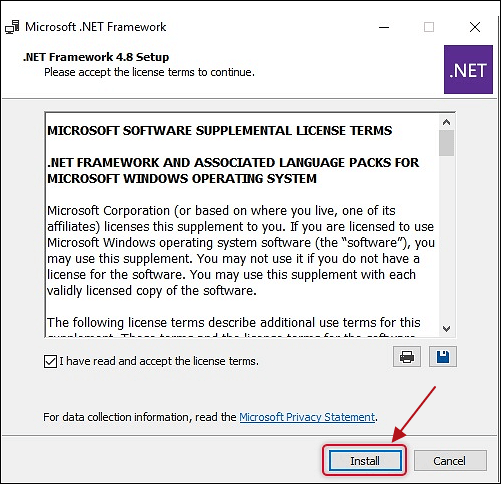
بمجرد التحقق من جميع المتطلبات الأساسية ، يمكنك تشغيل معالج التثبيت لـ Microsoft Exchange Server 2019. تأكد من تثبيت أحدث إصدار من Outlook Anywhere لصندوق البريد. يمكنك تكوينه من مركز إدارة Exchange بالنقر فوق الزر تحرير في عقدة Exchange Server 2019.
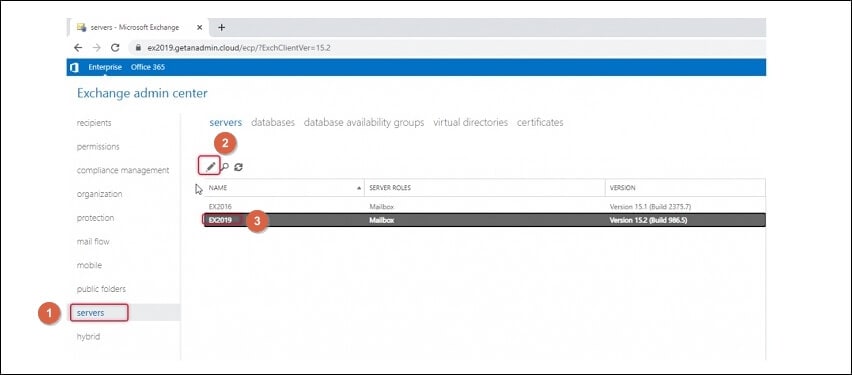
بعد ذلك ، تحتاج إلى إعادة تشغيل النظام والتأكد من أن جميع الملفات في ترتيب مثالي قبل متابعة عملية الترقية.
الخطوة 2قم بتكوين الدلائل الافتراضية لخادم Exchange 2019
استخدم الأوامر التالية لتكوين الدلائل الافتراضية لخادم Exchange 2019
Server_name = "ex2019"
$FQDN = "<FQDN>"
Get-OWAVirtualDirectory -Server $Server_name | Set-OWAVirtualDirectory -InternalURL "https://$($FQDN)/owa" -ExternalURL "https://$($FQDN)/owa"
Get-ECPVirtualDirectory -Server $Server_name | Set-ECPVirtualDirectory -InternalURL "https://$($FQDN)/ecp" -ExternalURL "https://$($FQDN)/ecp"
Get-OABVirtualDirectory -Server $Server_name | Set-OABVirtualDirectory -InternalURL "https://$($FQDN)/oab" -ExternalURL "https://$($FQDN)/oab"
Get-ActiveSyncVirtualDirectory -Server $Server_name | Set-ActiveSyncVirtualDirectory -InternalURL "https://$($FQDN)/Microsoft-Server-ActiveSync" -ExternalURL "https://$($FQDN)/Microsoft-Server-ActiveSync"
Get-WebServicesVirtualDirectory -Server $Server_name | Set-WebServicesVirtualDirectory -InternalURL "https://$($FQDN)/EWS/Exchange.asmx" -ExternalURL "https://$($FQDN)/EWS/Exchange.asmx"
Get-MapiVirtualDirectory -Server $Server_name | Set-MapiVirtualDirectory -InternalURL "https://$($FQDN)/mapi" -ExternalURL https://$($FQDN)/mapi
يمكن لعملاء outlook الذين يتصلون من Active Directory الداخلي تكوين أنفسهم تلقائيًا باستخدام نقطة اتصال الخدمة ، والمعروفة أيضًا باسم Uri الداخلي لخدمة الاكتشاف التلقائي. يمكنك القيام بنفس الأمر باستخدام الأمر التالي:
Set-ClientAccessService -Identity EX2019 -AutodiscoverServiceInternalURI
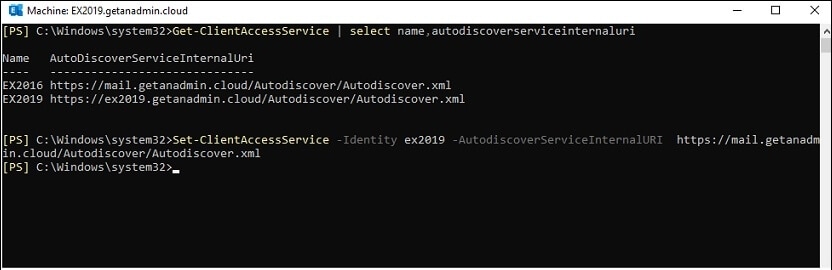
الخطوة 3شهادات الاستيراد لـ Exchange 2019
هذه عملية مباشرة نسبيًا. جميع شهادات الجهات الخارجية المثبتة على خادم Exchange 2016 الخاص بك متوافقة مع Exchange 2019 أيضًا. يمكنك استيرادها بسهولة باستخدام علامة التبويب الشهادات من شريط التنقل العلوي أثناء التثبيت ، كما هو موضح أدناه:
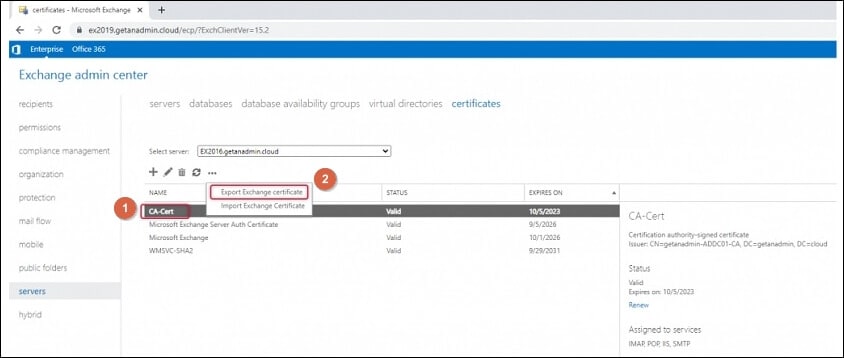
الخطوة 4إعادة تسمية ونقل صناديق البريد
من المفيد إعادة تسمية قاعدة بيانات صندوق البريد قبل نقلها إلى محرك الأقراص الجديد نظرًا لأنها توجد عادةً بأرقام طويلة وعشوائية بشكل افتراضي. تسمح لك إعادة التسمية بالوصول إليها من خلال البحث أو موجه الأوامر بسرعة. يمكنك إعادة تسمية صندوق البريد باستخدام الأمر التالي:
Get-MailboxDatabase -Server ex2019 | Set-MailboxDatabase -Name MBX-DB-2019
بعد ذلك ، يمكنك نقل صندوق البريد إلى وجهته المطلوبة باستخدام الأمر التالي:
Get-Mailbox -Database MBX-DB-2016 | New-MoveRequest -TargetDatabase MBX-DB-2019 -BatchName “MBX-DB-2016 To MBX-DB-2019”
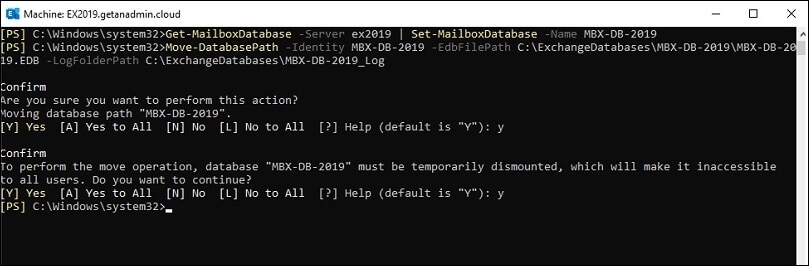
تساعدك علب بريد التحكيم في فرز البريد وفقًا للفئات المحددة المخصصة. يمكنك أيضًا نقل جميع علب بريد التحكيم من Exchange 2016 إلى خوادم Exchange 2019 باستخدام الأمر التالي:
Get-Mailbox -Server ex2016 -Arbitration | New-MoveRequest
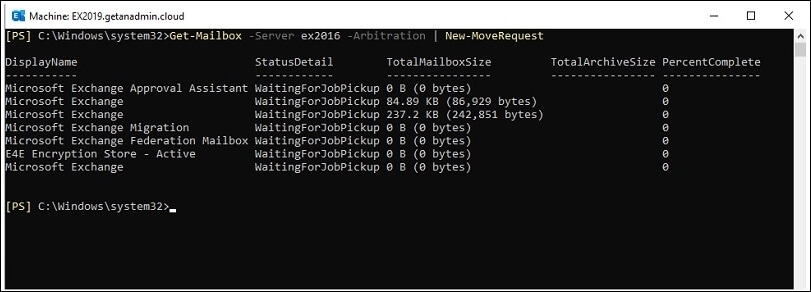
الخطوة 5إيقاف تشغيل Exchange Server 2016
الآن بعد أن لديك نجح في ترقية Exchange Server 2016 إلى 2019، حان الوقت لتوديع خوادم البريد الإلكتروني القديمة. أولاً ، قم بتسجيل الدخول إلى ECP وإزالة اسم المضيف من موصل الإرسال. قم بإزالة اسم خادم Exchange 2016 من صفحة تحديد النطاق وأضف اسم خادم Exchange 2019 إذا لم تكن قد قمت بذلك بالفعل.
بعد ذلك ، تحتاج إلى إزالة قواعد بيانات صندوق بريد خادم Exchange 2016. يمكنك القيام بذلك باستخدام الأمر التالي في Exchange Management Shell:
Get-MailboxDatabase -Server EX2016 | Remove-MailboxDatabase:
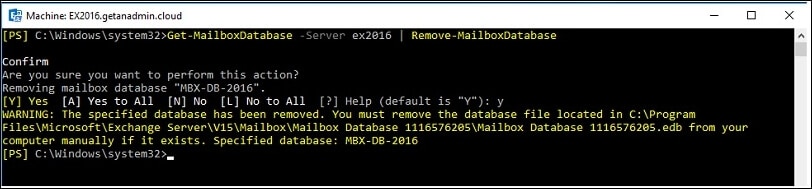
من البرامج. انقر بزر الماوس الأيمن واختر "إلغاء التثبيت" ، باتباع المزيد من الإرشادات في بضع علامات تبويب.
قد تكون مهتمًا أيضًا بما يلي: كيفية استعادة البيانات من تلف قاعدة بيانات Exchange
2. الترقية باستخدام برامج الطرف الثالث
الآن ، كل هذا يبدو وكأنه الكثير من العمل المزدحم. أكثر من ذلك إذا كنت جزءًا من مؤسسة بالكاد لديها يوم عطلة. في هذه الحالة ، يمكنك استخدام أي من برامج الجهات الخارجية العديدة لتخفيف الحمل عن جدولك. يمكنك استخدام Stellar Convertor لترقية Exchange 2016 إلى 2019.
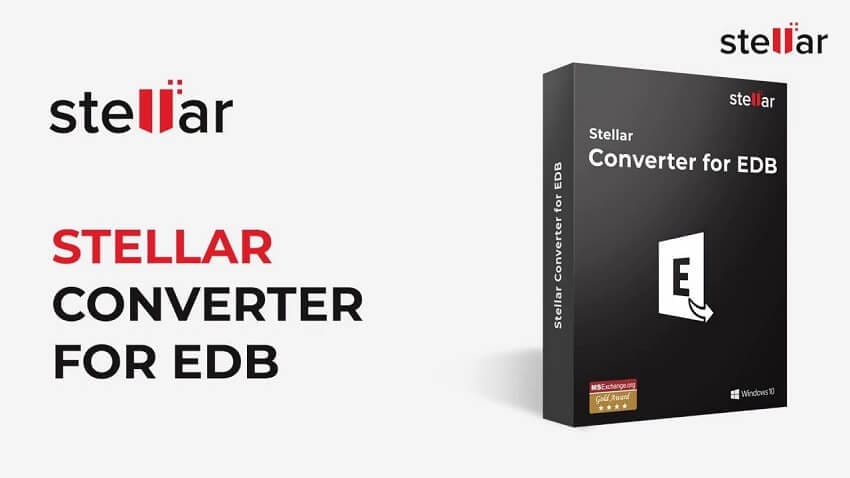
بمجرد التحقق من المتطلبات الأساسية ، يمكنك تشغيل Stellar Convertor for EDB قبل أي إدارة قائمة على ECP. يمكن أن يساعدك في ترقية جميع قواعد البيانات الضرورية دون استخدام Exchange Management Shell ، وتحديث المجلدات العامة ، ونقل ملفات Office 365 في هذه العملية. بعد ذلك ، سيكون إلغاء تثبيت البرنامج القديم من لوحة التحكم مجرد مسألة صغيرة.
التلخيص
تهانينا! أنت الآن جاهز لاستخدام خوادم Microsoft Exchange 2019 لمؤسستك. يتم تحديث جميع قواعد بيانات صندوق البريد الخاص بك ، ويمكنك الاختيار من بين أي خيارات تخصيص لجعلها تبدو أكثر احترافية. الآن ، كل ما تبقى هو البقاء على اطلاع بآخر التحديثات وملاحظات التصحيح. يمكنك القيام بذلك من موقع Microsoft الرسمي .

Wondershare Recoverit - استعادة البيانات المحذوفة والمفقودة من أي كارثة
قام 5,481,435 شخصًا بتنزيله.
استرجع رسائل البريد الإلكتروني المحذوفة عن طريق الخطأ والتي تم حذفها عن طريق الخطأ أو فقدت بسبب تنسيق النظام غير المخطط له.
استرجع جميع مكونات صندوق البريد داخل الملفات مثل رسائل البريد الإلكتروني والمرفقات وجهات الاتصال وعناصر التقويم والمجلات والملاحظات وما إلى ذلك.
دعم جميع أنواع ملفات البريد الإلكتروني الشائعة: MSG ، PST ، OST ، EML ، EMLX ، MBOX ، BKL, BKS, EDB, etc.
استعادة البيانات من جميع أنواع محركات أقراص التخزين مثل محرك أقراص USB ، وبطاقة SD ، ومحركات أقراص الحالة الصلبة ، ومحركات الأقراص الثابتة ، والأقراص المرنة ، ومحرك القلم ، وما إلى ذلك.
احفظ مقاطع الفيديو المحذوفة عن طريق الخطأ ، وقم أيضًا بإصلاح مقاطع الفيديو المعطلة.
قم بمعاينة الملفات قبل استعادتها.
نسخة مجانية للتجربة و النسخة المدفوعة للاستمتاع أكثر.
ما هو الخطأ في البريد الإلكتروني
- رسائل البريد الإلكتروني المفقودة أو التالفة
- تم إصلاح Outlook 0x8004060c.
- لا يمكن عرض المجلد؟ مُثَبَّت.
- لا يمكن العثور على خطأ في الحصول على PST.
- نسيت كلمة مرور البريد الإلكتروني

Khalid Abdullahi
contributor Editor
Generally rated4.5(105participated)